关于MEAT
MEAT,全称为Mobile Evidence Acquisition Toolkit,即移动设备取证采集工具。该工具旨在帮助安全取证人员在iOS设备上执行不同类型的信息采集任务,将来该工具会添加针对Android设备的支持。
工具要求
已测试的平台
该工具的当前版本已在iPhone X iOS 13.3和iPhone XS iOS 12.4上进行过测试。
工具下载
广大研究人员可以通过下列命令将该项目源码克隆至本地:
工具帮助信息
支持的采集类型
(1) iOS设备-逻辑采集
在MEAT上使用逻辑采集功能,将指示工具通过越狱设备的AFC提取可访问的文件和文件夹。
允许访问的文件夹为“\private\var\mobile\Media”,其中将包含下列文件夹:
(2) iOS设备-文件系统

前提要求:已越狱的iOS设备、通过Cydia安装AFC2、APPle File Conduit 2
在MEAT上使用文件系统采集功能,可以允许该工具开启AFC2服务,并将目标设备上所有的文件和文件夹拷贝至我们的主机系统中。这个方法需要目标设备已越狱,并安装好Apple File Conduit 2。该方法还可以使用-filesystemPath参数来进行修改,并让MEAT提取指定的目录。
项目地址
MEAT:【GitHub传送门】
如何将自己编写的软件放在真机上运行(ios证书相关的)
其次,你需要设置程序ID和认证书,在这之后你就可以在你指定的iPhone上运行你的程序了。 下面我将会告诉你如何设置你的程序ID和认证书,让你的程序在iPhone上跑起来。 首先你需要登陆你的Developer Member Center(),然后进入iOS Dev Center(iOS开发者中心)。 在页面的右侧找到iOS Provisioning Portal列表项,点击进入。 这里就是你设置管理认证书的地方,在左侧你会看到一栏列表,分别是:Home,Certificates,Devices,App IDs,Provisioning和Distribution。 其中的每一个列表项都对应着不同的功能设置,我会依次对它们进行分析和介绍。 :就是iOS Provisioning Portal的主页,没什么可说的。 :这里是上传管理认证书的地方,如果你是第一次开发iPhone程序,那么你可能还没有一份有效的认证书,你需要打开“应用程序─实用工具─钥匙串访问”,在这里你可以创建你的认证书。 请点开“钥匙串访问”下拉菜单,选择“证书助理─从证书颁发机构求证书”菜单项。 这时会出现一个名为“证书助理”的窗口,要求你填写电子邮件地址和常用名称,然后选择“存储到磁盘”选项,并且在“让我指定密钥对信息”前打勾。 点击“继续”按钮后系统会要求你填写认证书的名称和存储认证书的位置,默认存储即可。 下一步,系统要求你选择“密钥大小”和“算法”,同样默认点击“继续”即可。 到这里认证书就创建完毕了,但是这份认证书还不可用,因为它没有得到Apple公司的认证。 现在返回Certificates设置页面,页面提示要求你上传认证书。 选择刚刚创建好的认证书上传上去。 正常的话,数秒钟后,认证书就会得到Apple的认证处理,并且一份有效的认证书将会显示在Certificates页面中。 点击“download”下载这份认证书到本地磁盘并且运行认证书。 到此认证书的申请工作就圆满结束了。 :在这里你可以授权你的真机运行设备,也就是说,只有在这里注册过的iPhone才可以运行你的程序。 (注意:每年你只能授权100台iPhone设备,数量有限,请谨慎使用。 )请点击此页面右上角的“Add Devices”按钮进入增添授权设备页面。 在Devive Name文本框中填写你喜欢的设备名称,在Devive ID文本框中填写你的iPhone ID,这个ID号你可以在Xcode中找到它。 首先,连接好iPhone设备,打开Xcode,在顶部菜单中选择“Window─Organizer”菜单项。 会打开一个名为Organizer的窗口。 在窗口左侧的DEVICES列表中你会找到你的iPhone设备名称。 点选它,你将会在窗口的左侧看到你的iPhone设备信息,其中Identifier之后的字符串就是你的iPhone ID号,将它复制到Devive ID文本框中,点击后面的“+号”按钮,这样你对iPhone设备的授权工作就完成了。 IDs:在这里你可以创建新的应用程序ID,点击页面右上角的“New App ID”按钮进入App ID创建页面,在Description文本框中填写你喜欢的应用程序ID名,在Bundle Seed ID(App ID Prefix)中选择Generate New选项,最后在Bundle Identifier(App ID Suffix)中设置你的应用程序标记,这个标记命名的格式很有意思,好像一个颠倒过来的网站域名。 这个标记的威力甚大,只有包含了这个标记的应用程序才可以在你指定的iPhone上运行。 (你需要将这个标记名填写到项目Resources文件的信息文本中,编译器才允许这个项目在iPhone上编译运行。 )这也是一个关键的设置步骤,这一步将会把你的所有设置信息统筹起来生成一个Provisioning Profile文件。 点击此页面右上方的“New Profile”按钮进入Profile创建页面。 在Profile Name文本框中为新的Profile命名,在下面选择你已经创建成功的认证书,应用程序ID和iPhone设备信息。 设置完之后点击“Submit”按钮,一个新的Provisioning Profile文件就会显示在Provisioning页面中了。 点击“download”将Provisioning Profile文件下载到本地磁盘中运行,他会自动将各类信息加载到Xcode─Organizer窗口的“Provisioning Profiles”列表中。 此时,查看Organizer窗口中的iPhone设备信息时,你会发现下面的Provisioning列表框中出现了这份Provisioning Profile文件,那么就证明你的设置成功了。
苹果udid获取方法是什么?
方法一:通过iTunes查询将iOS设备连接电脑,然后在电脑中打开iTunes工具,连接设备后就可以看到UDID信息了,如下图所示:方法二:通过iTools查询除了可以使用iTunes工具外,同样还可以使用iTools工具获取iOS设备的UDID,具体方法为:同样是将iOS设备连接电脑,然后打开电脑中的iTools工具,之后在设备的详细信息中,即可找到UDID字符串信息了,我们可以直接复制出来,如下图所示:
ios越狱时evasi0n7闪退怎么办?
ios越狱时出现evasi0n7闪退的问题,其实是iphone越狱问题造成的。
ios越狱失败的原因,多是手机系统是直接在手机上更新的,并不是在itunes中更新,所以在出现越狱失败的情况下用itunes刷下固件再重新刷机成功机率就高一些。
越狱前务必注意几点
1,将itunes更新到最新版本
2,如果iphone设定了屏幕锁定密码,将密码锁解开,等设备越狱后再设定。具体操作如下:设置—>通用—>密码锁定—>关闭密码
3,将设备的屏幕锁定设定为永不锁定。具体操作:设置—>通用—>自动锁定—>永不
解决方法
方法一:手机切换成英文系统再进。
方法二:恢复固件重新越狱(固件下载好直接按shift+恢复,然后选择下载好的固件就可以直接提取开始恢复)。 可以到网站上查下ios固件验证是否已经关闭,如果是ios7.0.3的系统那么现在不能刷7.1以下的系统了,只能升级到ios7.1,而ios7.1目前暂时还不能越狱。
方法三:请先尝试卸载手机“evasi0n7”,重启手机,强制关闭pc电脑的evasi0n7_程序,重启手机后重新尝试越狱。
方法四:将手机恢复出厂设置再重新越狱。 还有不是最好将手机数据线插到机箱后面不要放前面,前面不太稳定,数据线也最好用原装的。











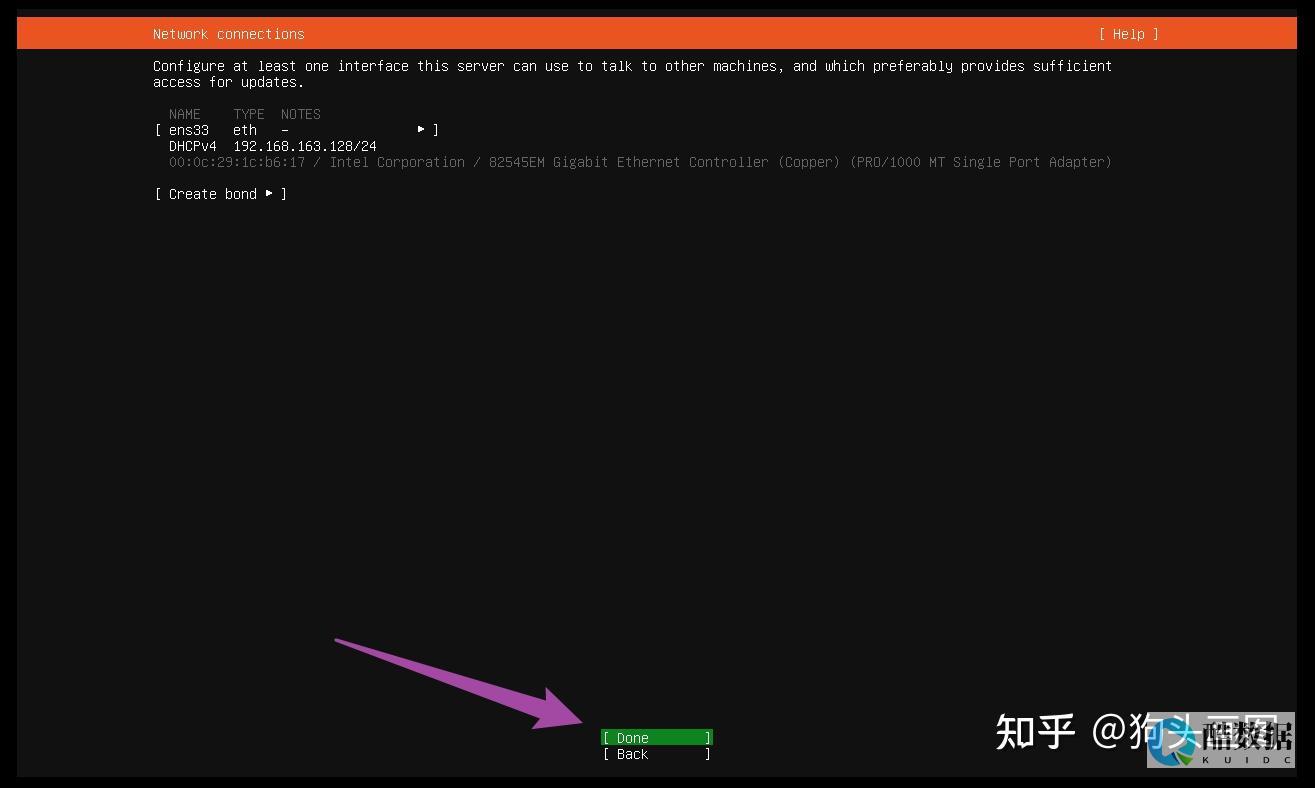
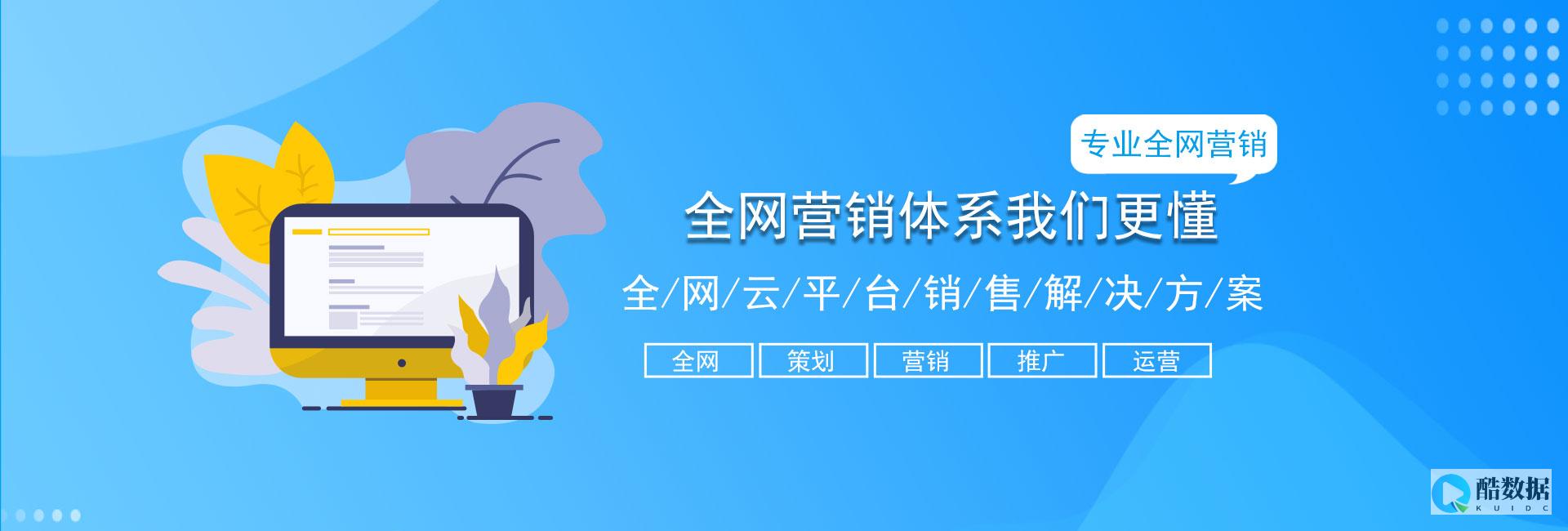

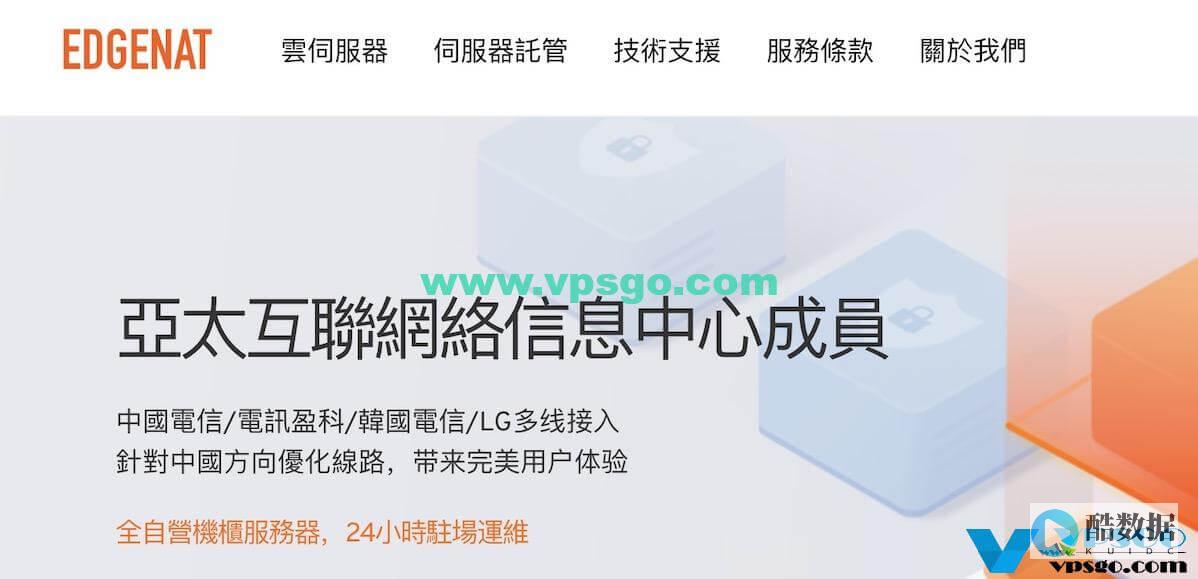
发表评论